
W systemie operacyjnym Windows 10 możemy znaleźć następujący problem. Jeśli masz kilka ekranów podłączonych do tego samego komputera lub konfiguracja ekranu uległa zmianie, niektóre z używanych aplikacji mogą być niewyraźne dla użytkownika, słabo zdefiniowane. Strona pomocy technicznej Microsoftu, świadoma błędu, uznała za stosowne rozwiązanie problemu, który kończy się rozmytymi aplikacjami w najnowszej wersji systemu operacyjnego Windows.
Kiedy może wystąpić zjawisko rozmycia aplikacji?
Jeśli wykonasz którykolwiek z poniższych ruchów na komputerze z systemem Windows 10, może wystąpić problem z rozmytymi aplikacjami. Jeśli tak się stanie, poinformujemy Cię później, jak rozwiązać ten problem.
- Jeśli przeniesiesz otwartą aplikację z ekranu o wysokiej rozdzielczości na ekran o mniejszej rozdzielczości, może ona stać się rozmyta.
- Jeśli montujesz laptopa lub tablet na ekranie o innej rozdzielczości i wyświetlasz obraz w trybie Tylko drugi ekran.
Jeśli łączysz się zdalnie z innym komputerem i ekran komputera, z którym się łączysz, ma inną rozdzielczość niż komputer, z którego się łączysz.
Rozmyte aplikacje, problem w systemie Windows 10
Jeśli masz ten problem na swoim komputerze, wyjaśnimy w praktyczny i prosty sposób, co należy zrobić, aby wszystko znów wyglądało tak samo. Nie trać szczegółów tego samouczka i zalecamy, abyś to zrobił, gdy będziemy ci go wyjaśniać, aby było to jeszcze łatwiejsze. Jeśli na ekranie pojawi się następujące powiadomienie „Czy chcesz poprawić aplikacje, które są zamazane?” Wybieramy „Tak”, a następnie otwieramy sekcję Ustawienia i klikamy „Zastosuj”.

Jeśli powiadomienie się nie pojawia i widzimy rozmyte aplikacje, zróbmy to ręcznie. Aby to zrobić, wciskamy kwadratową ikonę dymku, którą mamy u dołu ekranu, następnie wciskamy System-Screen i na koniec „Zaawansowane ustawienia skali” .
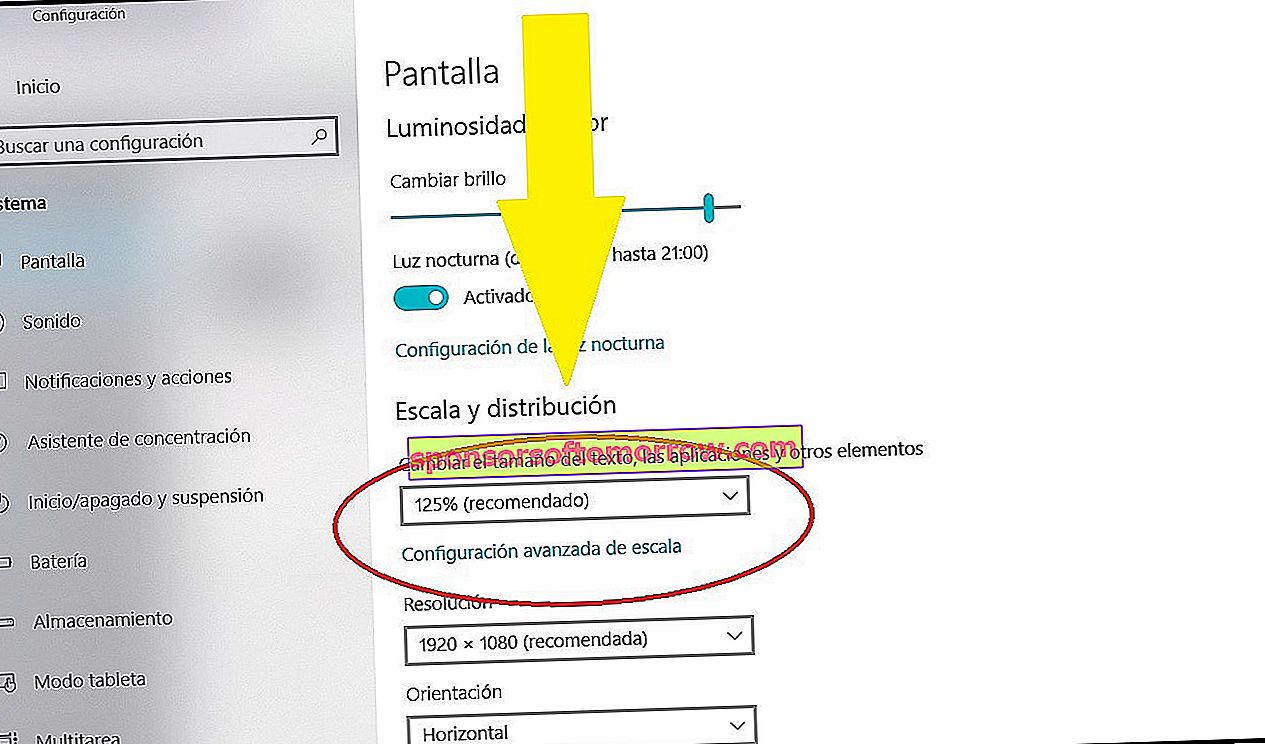
W „Zaawansowanych ustawieniach skalowania” aktywujemy przełącznik, na którym jest napisane „Zezwól systemowi Windows na próbę poprawiania aplikacji, aby nie były zamazane”.

Jeśli chcesz sprawdzić, czy rzeczywiście rozwiązało to problem, musisz najpierw zamknąć aplikację, która była zamazana, a następnie ponownie ją otworzyć. Powinien już wyglądać idealnie. Jeśli problem nie ustąpi, uruchom ponownie komputer . Niektóre aplikacje nie mogą jednak znaleźć rozwiązania, zwłaszcza na ekranach o wysokiej rozdzielczości.
Wymagania dotyczące rozwiązania problemu z rozmytymi aplikacjami
Aby użyć ustawień, w których system Windows naprawia aplikacje, aby nie wyglądały rozmyte, musisz mieć zainstalowany system Windows 10 (wersja 1803). Jeśli chcesz dowiedzieć się, jaką wersję systemu Windows masz zainstalowaną, wykonaj następujące czynności.
Wpisz „about” w pasku wyszukiwania systemu Windows, znajdującym się obok przycisku Windows i który można zobaczyć na poniższym zrzucie ekranu.

W wyniku, który oferuje ekran, musisz kliknąć „O swoim komputerze” . Otworzy się nowy ekran ze szczegółowymi i wyczerpującymi informacjami o Twoim zespole. Tutaj możesz zobaczyć, jaką wersję systemu Windows zainstalowałeś na swoim komputerze. I nie tylko to, ale procesor, który ma twój komputer, pamięć RAM itp.